열흘전 skt로 번호이동을 하면서 갤럭시s20플러스를 현금완납으로 구매했다. 아직 사용한 기간이 길지 않아 계속해서 세팅중에 있다. 오래전 폰을 바꾸면 하루정도 날 잡아서 모든 세팅을 한 번에 끝내놓고 사용하곤 했는데, 이제는 나이가 먹어서 그런지 그렇게 한 번에 하는게 부담스럽다. 시간이 조금 오래걸리더라도 그때 그때 필요할 때마다 조금씩 세팅을 진행하고 있다. 지금 소개하려고 하는 단축번호 설정도 마찬가지다. 어느정도 폰 사용이 익숙해 지면서 자주 전화를 거는 가족들을 단축번호로 지정해야할 필요성을 느꼈다. 단축번호 지정하는 김에 그 과정을 캡쳐하면서 혹여나 단축번호 설정에 어려움을 격는 분들에게 도움이 될까 하는 마음으로 글을 적는다.
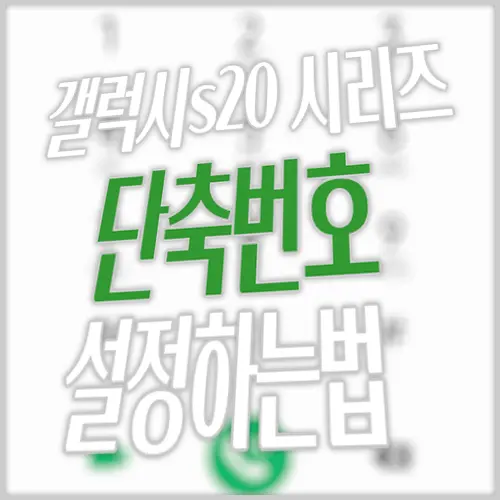
갤럭시 시리즈는 One UI를 사용하기 때문에 버전차이가 많이 나지 않는 이상 설정 방법은 동일하다. 갤럭시S20 플러스를 기준으로 글을 적지만 다른 갤럭시 기기에서도 동일한 방법으로 설정할 수 있다. 혹시나 LG 스마트폰 단축번호 설정방법은 이전에 작성한 글을 참고하면 쉽게 단축번호를 지정할 수 있다.
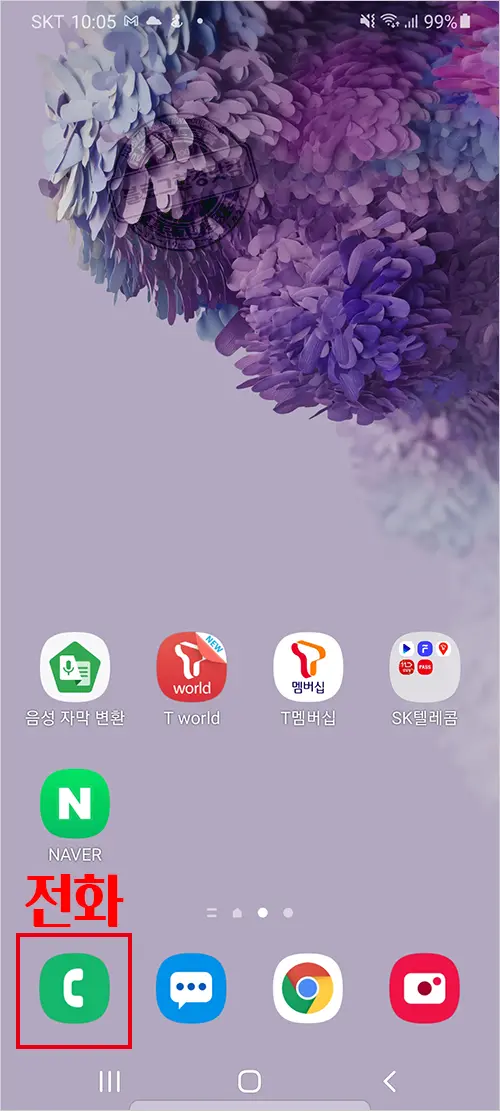
단축번호를 지정하기 위해 가장먼저 해야 할 단계는 홈 화면에서 전화 아이콘을 눌러 다이얼 화면으로 진입이다. 간혹 전화 아이콘을 누르면 다이얼 화면으로 이동하지 않고 최근기록이나 연락처로 이동하는 경우도 있다. 이때 당황하지 말고 다이얼 탭을 살포시 눌러준다.
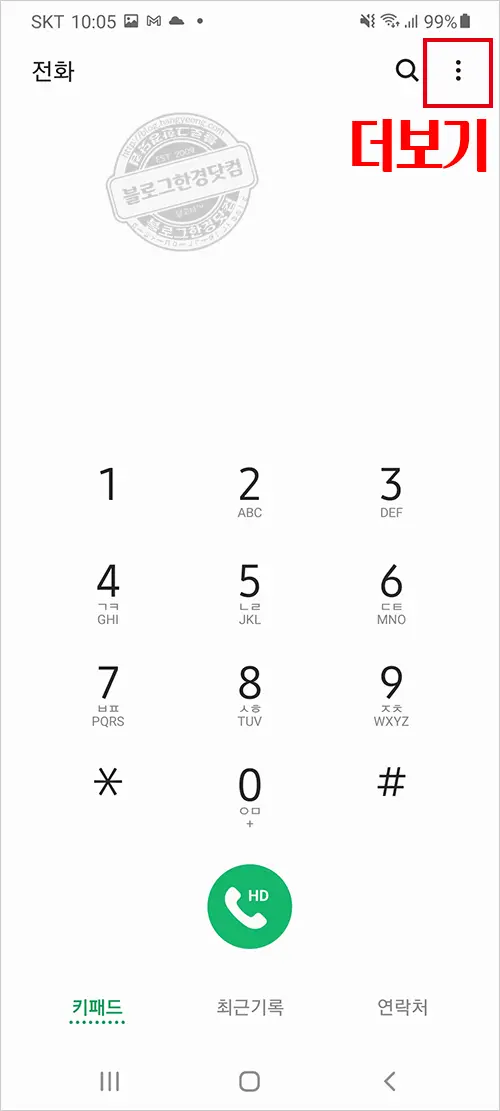
갤럭시 One UI의 키패드 다이얼 화면이다. 우측 상단에 더보기 아이콘을 눌러 더 많은 메뉴를 불러온다.
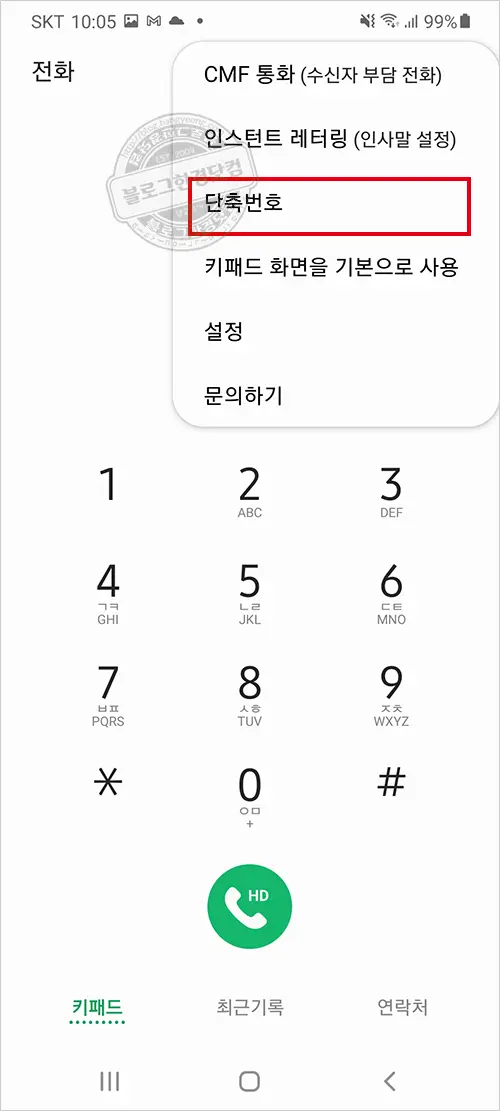
여러가지 메뉴가 팝업으로 나타난다. 이 중에서 단축번호를 선택한다.
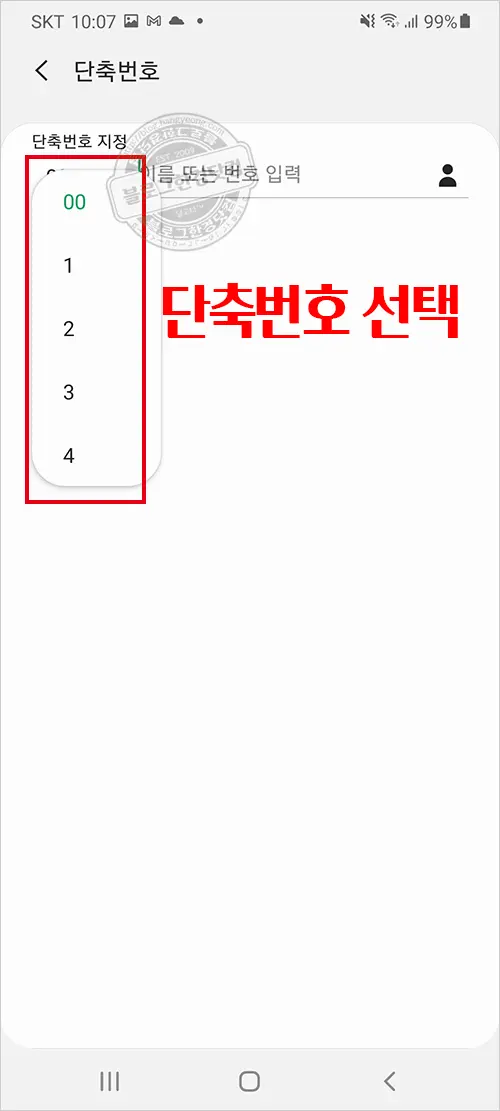
단축번호를 지정하는 화면이다. 설정 순서는 번호지정, 연락처 검색 등 아무거나 먼저 하면 된다. 순서는 상관이 없다. 필자는 편의상 좌측부터 진행하도록 하겠다. 가장 좌측에 보이는 단축번호를 지정한다. 00부터 999까지 천개의 단축번호를 지정할 수 있다. 일반적으로 1부터 9까지 열개 내외가 단축번호를 기억하기엔 효과가 있어 보인다. 00도 단축번호로 지정이 가능하지만 0을 두번 눌러야 하는 번거로움이 있다. 그래서 개인적으로 1번 부터 단축번호 지정을 추천한다.
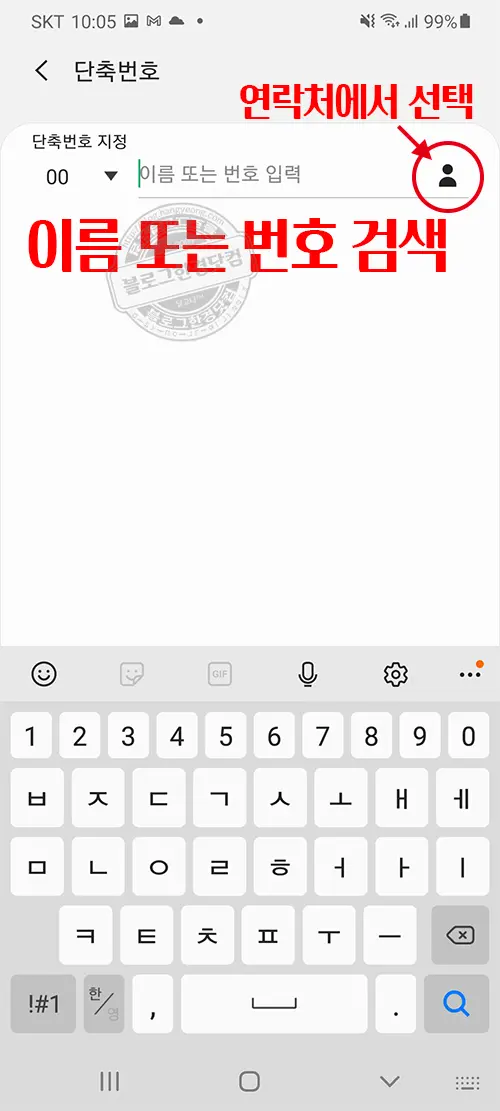
지정할 단축번호 선택했다면 이어서 해당 단축번호와 연결할 연락처를 지정해준다. 이름 또는 전화번호를 직접 입력해 검색을 해도 되고 사람모양의 아이콘을 눌러 연락처에서 직접 선택할 수 도 있다. 둘 중에 편한 방법으로 진행하면 된다.
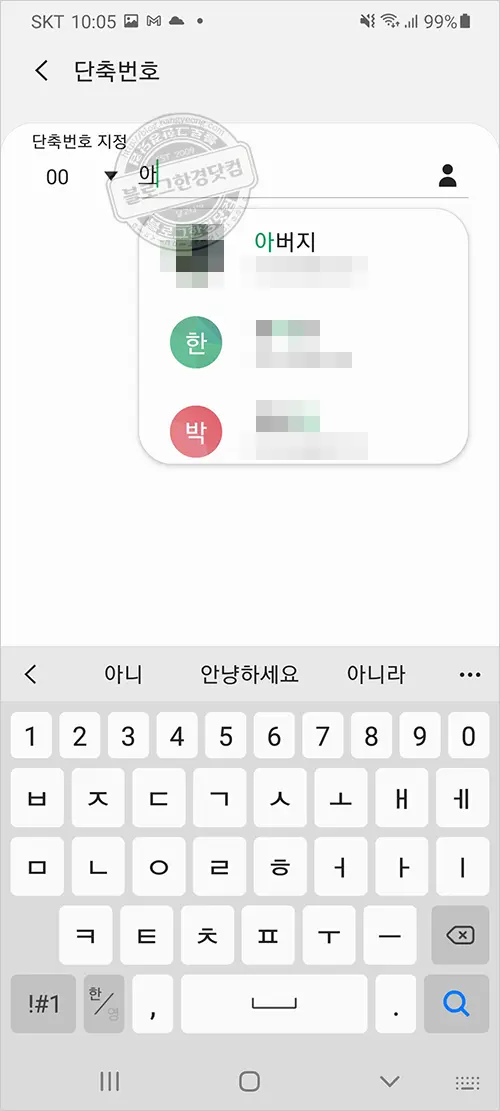
연락처 검색 창에 아버지를 검색하면 아버지 연락처가 화면에 나타난다. 나타난 연락처를 선택해주면 지정이 완료 된다.
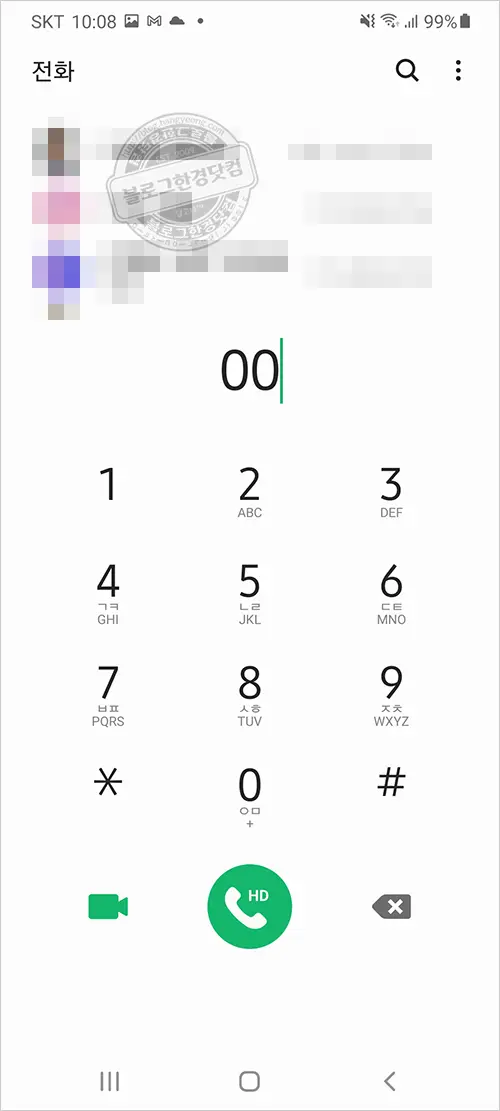
단축번호로 전화를 거는 방법은 간단하다. 지정한 번호를 꾹 길게 눌러주면 자동으로 전화를 연결한다. 00 또는 10 같이 두 자리 숫자의 경우엔 두번째 숫자에서 다이얼을 길게 눌러준다. 세자리의 경우 세번째 숫자를 길게 눌러주면 단축전화걸기가 된다.
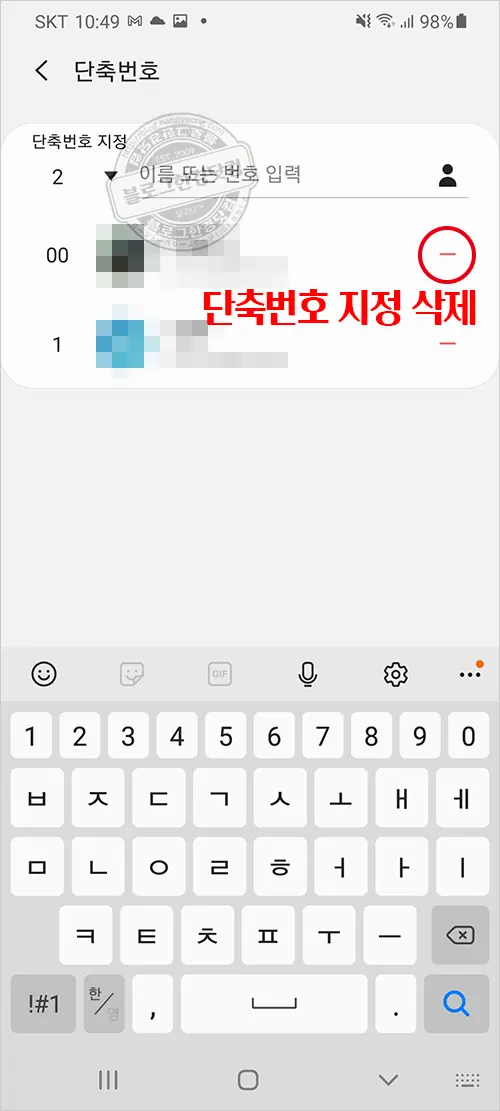
지정한 단축번호를 삭제를 하는 법은 매우간단하다. 단축번호 지정 화면에서 가장 우측에 보이는 빼기 아이콘을 눌러주면 단축번호 지정이 제거된다.
갤럭시s20+ BTS 내돈내산 호갱탈출 무할부 현금완납구매